Samsungタブレットでキッズ モードを使用するには:
Step 1、通知パネルを下にスワイプして、クイックアクセスメニューにSamsung kidsのショートカットを追加します。
Step 2、ショートカットが追加されたら、それをクリックします。
Step 3、PINコードを入力してオンにします。
Android 9 OS以上を搭載した真新しいSamsung Galaxyデバイスを手に入れたときの喜びは計り知れません。このデバイスには多くの機能が搭載されていますが、特に親にとってありがたい機能が一つあります。
それは、Samsung キッズモードです。

Samsung キッズ モードは、親が子供が電話をどのように使用するかを制御し、カスタマイズできる組み込み機能です。キッズ モードを使用すると、使用時間の制限を設定したり、子供が使用できるアプリやゲームを選択したり、さらには行動を監視することもできます。この記事では、Samsung キッズ モードの設定と使用方法を紹介します。
Samsung キッズ モードで、子供たちが携帯電話やタブレットを安全で楽しく使用できるようになります。不適切なコンテンツに触れることなく楽しめるようになります。キッズ モードを使用することによって、親が使用できるアプリを決定し、携帯電話の機能を制限することができます。
Samsungの携帯電話を持っていて、小さなお子さんが誤って電話をかけたり、大切なファイルを削除したりすることなく楽しませたい場合は、キッズ モードを設定できます。キッズ モードを設定するための簡単で迅速なガイドを記載しておきます。
Android 9以上のOSを搭載したSamsungユーザーは、設定でキッズ モードをクイックパネルリストに追加することで、素早くアクセスできます。
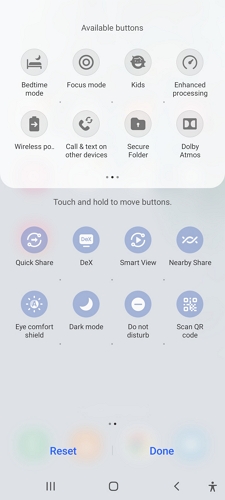
クイックパネルにキッズ モードを追加したら、子供にデバイスを渡す前に機能をオンにするだけです。
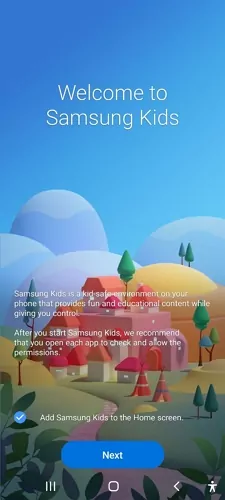
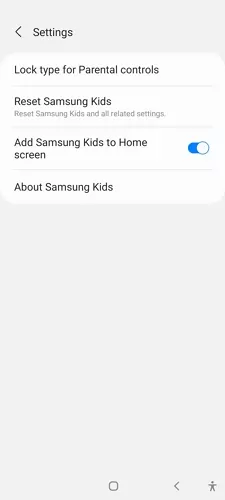
Samsung Kidsロックを使用すると、親子制御を設定し、使用状況の統計を見ることができます。さらに、あなたの許可なく子供がキッズ モードを解除できません。
Samsung キッズ モードは、Galaxyデバイスで数クリックで設定できる組み込み機能です。オンにしたら、お子様用のプロファイルを設定できます。
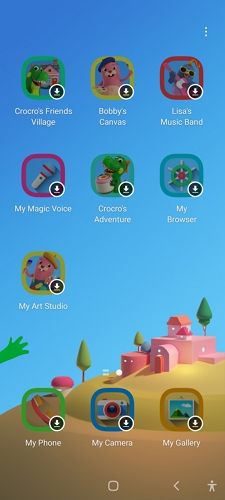
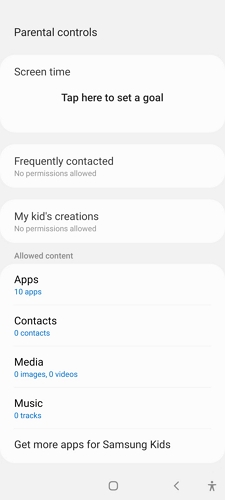
Samsung キッズ モードを設定することで、より安全で安心な環境を作ることができます。使用時間の制限を設定したり、アプリの承認やブロックをしたり、自分の端末からお子様の活動を監視することができます。
キッズ モードから親子制御にアクセスするには、アプリを開いて設定手順に従います。クイックパネルにSamsung キッズ モード機能を追加していることを確認し、次の手順をチェックしてください:
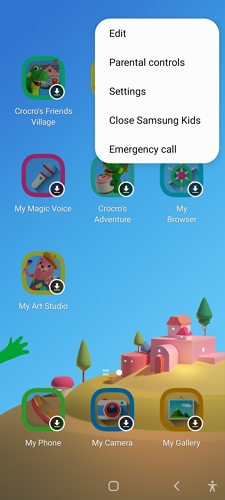
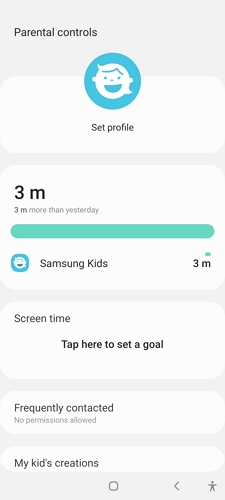
完了したら、年齢制限、時間制限、コンテンツの承認などの設定を調整して、お子様のデバイスをカスタマイズできます。
Samsung キッズ モードを複数のデバイスに繋げることもできます。これは、デバイスを切り替える際に進行状況やデータを失うことなく、前回の続きから始めることができることを意味します。
新しいタブレットや電話をお子様に渡すとき、使用する前に多くのアプリをダウンロードし、すべての設定を行う必要があります。Samsung Kidsを使用すれば、それらをすべてスキップして、すでにお子様に合わせた設定のスマートフォンを手渡すことができます。
個人設定を使用すると、お気に入りのアプリ、設定などを含む各子供のプロファイルを作成できます。そうすることで、すぐにデバイスの使用を開始できます。
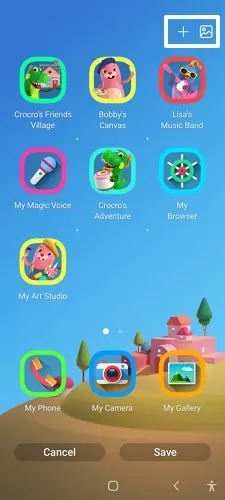
Samsung Kidsのインターフェースはカスタマイズ可能で、もっと楽しめるように様々なアプリを追加できます。例えば、最近遊んでいるMinecraftを追加することができます。以前に利用可能だったアプリを削除、アンインストール、または並べ替えることも可能です。
Step 1、Samsung キッズ モードをオンにします。
Step 2、ホーム画面から、右上の「その他のオプション」をタップし、次に「ホーム画面の編集」をタップします。
Step 3、Samsung KidsのPINコードまたはロック画面の認証情報で身元を確認します。
Step 4、このウィンドウで、希望の設定を編集します:
Step 5、「保存」をタップして変更を確定します。キャンセルをタップした場合、変更は保存されません。
Samsung Kidsでは、背景色をお子様のお気に入りの色やギャラリーからの画像に変更することができます。
Step 1、Samsung キッズ モードをオンにします。
Step 2、ホーム画面から、右上の「その他のオプション」をタップします。
Step 3、壁紙を変更し、オプションを選択します。
子供のSamsung Galaxyデバイスのキッズ モードでアプリの名前とアイコンをカスタマイズすることができます。これにより、最も使用するアプリをより簡単に識別し、アクセスしやすくできます。アプリの名前やアイコンをカスタマイズするには:
Step 1、キッズ モードでアプリを開き、「その他」アイコンをタップします。
Step 2、その後、「編集」をタップします。ここから、アプリの名前とアイコンを編集できます。
Samsungでキッズ モードをオフにするには、以前に設定したPINコードまたはロック画面のパターンを入力する必要があります。パスコードを入力すると、アプリは自動的に閉じます。アプリを終了するには、三つの縦のドットがあるメニューをタップして「Samsung Kidsを閉じる」を選択します。
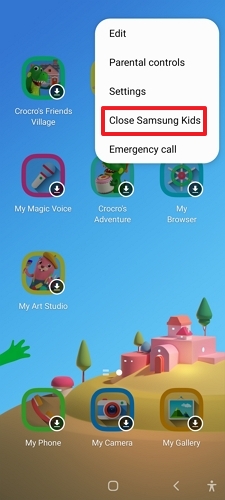
PINを忘れてアプリケーションから抜け出せない場合は、Samsung Kidsをリセットする必要があります。
Step 1、サイドキーとボリュームキーを同時に長押しし、電源オフメニューが表示されるまで待ちます。
Step 2、電源オフアイコンを長押しすると、「セーフモード」オプションが表示されます。その後、セーフモードアイコンを選択すると、デバイスが再起動します。
Step 3、画面の下部に「セーフモード」と表示されます。表示されない場合は、プロセスを繰り返してください。その後、Samsung Kidsアプリケーションをアンインストールします。
Step 4、ボリュームダウンキーとサイドキーを再度押し、その後「再起動」を選択します。
子供が端末を使う時間について心配しています。制限を設定したいけれども、どのように進めていいかわからない場合。AirDroid Parental Controlを使用してください! これは、子供のデジタル習慣をコントロールしたいと願う親向けの画面時間管理ソリューションを提供します。
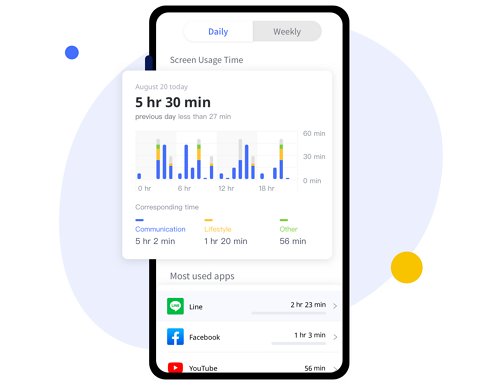
AirDroid親子制御を使えば、アプリの日別制限を簡単に設定したり、気が散るような不適切なウェブサイトをブロックしたり、お子様に「スクリーンフリー」の時間をスケジュールすることもできます。そして、ネイティブで便利なリモート管理機能を使って、親は家族の画面時間を監視し、調整することができます。
画面に家族の生活をコントロールされるのではなく、AirDroid親子制御でコントロールしましょう!
お子様はSamsungユーザーですか?親として、お子様の電話にSamsung キッズ モードを設定し、親子制御ツールを使って画面時間を管理することができます。
1. Samsungタブレットでキッズ モードをオンにする方法は?
Samsungタブレットでキッズ モードを使用するには:
Step 1、通知パネルを下にスワイプして、クイックアクセスメニューにSamsung kidsのショートカットを追加します。
Step 2、ショートカットが追加されたら、それをクリックします。
Step 3、PINコードを入力してオンにします。
2.パスワードなしでSamsungタブレットのキッズ モードから抜け出す方法は?
パスワードを忘れた場合やキッズ モードをバイパスする必要がある場合は、デバイスをセーフモードでオンにできます。電源と音量ダウンキーを長押ししてセーフモードを有効にします。設定からキッズ モードアプリをリセットしてください。
3.Samsung キッズ モードは無料ですか?
はい、Samsung キッズ モードはユーザーに無料で提供されています。
Samsungタブレットでキッズ モードを使用するには:
Step 1、通知パネルを下にスワイプして、クイックアクセスメニューにSamsung kidsのショートカットを追加します。
Step 2、ショートカットが追加されたら、それをクリックします。
Step 3、PINコードを入力してオンにします。
パスワードを忘れた場合やキッズ モードをバイパスする必要がある場合は、デバイスをセーフモードでオンにできます。電源と音量ダウンキーを長押ししてセーフモードを有効にします。設定からキッズ モードアプリをリセットしてください。
はい、Samsung キッズ モードはユーザーに無料で提供されています。

返信を残してください。